ניתן לייבא או לקשר לנתונים מ- Microsoft Dynamics 365, שהוא פתרון ניהול עסקי מבוסס ענן שמשלב מודולים של תכנון משאבים ארגוניים (ERP) בחבילת תוכנה אחת. הנתונים מ- Dynamics 365 אחידים ברחבי מודולים אלה, כולל Sales, Finance וניהול קשרי לקוחות (CRM). לקבלת מידע נוסף, ראה Microsoft Dynamics 365.
-
בעת יצירת קישור לנתונים, Access יוצר חיבור דו-כיווני המסנכרן שינויים עם נתונים ב- Access וב- Dynamics 365.
-
בעת ייבוא נתונים, Access יוצר עותק חד-פעמי של הנתונים, כך שהשינויים בנתונים ב- Access או ב- Dynamics 365 אינם מסונכרנים.
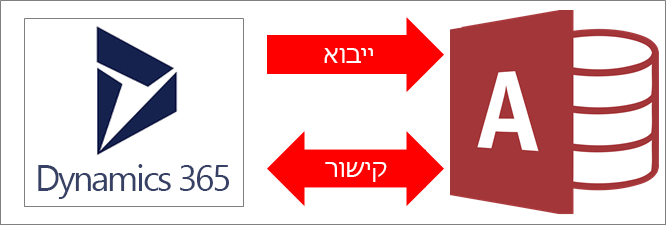
הערה היכולת לקשר לנתונים או לייבא נתונים מ- Dynamics 365 נתמכת רק במופעים ברשיון רב משתמשים של Access 2019 או בתוכניות Microsoft 365 Enterprise הבאות: יישומי Microsoft 365 לארגונים, Office 365 Enterprise E3 ו- Office 365 Enterprise E5. לקבלת מידע נוסף, ראה השוואה בין Microsoft 365 Enterprise נוספות.
לפני שתתחיל
רוצה שהדברים יתנהלו בצורה חלקה יותר? בצע את ההכנות הבאות לפני יצירת הקישור או הייבוא:
-
זהה את פרטי החיבור הדרושים, כולל כתובת ה- URL של אתר Dynamics 365 וחשבון עם גישת אבטחה. לקבלת מידע נוסף, ראה יצירת משתמשים והקצאת תפקידי אבטחה של Microsoft Dynamics 365 (מקוון) וניהול מנויים, רשיונות וחשבונות משתמשים.
-
ייתכן שלארגון שלך כבר יש חשבון Dynamics 365. אם זה אינו המקרה, באפשרותך להירשם לקבלת חשבון ניסיון למשך 30 יום דרך נסה את Dynamics 365 (מקוון).
-
בדוק את מספר העמודות בכל טבלה או תצוגה. Access תומך ב- 255 שדות בטבלה לכל היותר, כך ש- Access מקשר או מייבא את 255 העמודות הראשונות בלבד.
-
קבע את כמות הנתונים הכוללת לייבוא. הגודל המרבי של מסד נתונים של Access הוא שני ג'יגה-בתים, פחות השטח הדרוש לאובייקטים של המערכת. אם Dynamics 365 מכיל טבלאות גדולות, ייתכן שלא תוכל לייבא אותן לתוך מסד נתונים יחיד של Access. במקרה זה, שקול ליצור קישור לנתונים במקום לייבא אותם.
-
אבטח את מסד הנתונים של Access ואת פרטי החיבור שהוא מכיל באמצעות מיקום מהימן וסיסמת מסד נתונים של Access. לקבלת מידע נוסף, ראה החלטה אם לתת אמון במסד נתונים והצפנת מסד נתונים באמצעות סיסמת מסד נתונים.
-
זהה את הטבלאות שאליהן ברצונך לקשר או לייבא. ניתן לייבא או ליצור קישור ליותר מטבלה אחת בפעולה יחידה. כל הטבלאות של Dynamics 365 כוללות מפתח ראשי שמוגדר כעמודה הראשונה בטבלה המקושרת או המיובאת.
-
תכנן ליצור קשרי גומלין נוספים. Access מייבא או יוצר קישור לטבלאות נבחרות ולטבלאות קשורות במודל הנתונים של Dynamics 365. לקבלת מידע נוסף על מודל הנתונים, ראה איתור המטה-נתונים עבור הארגון שלך.
Access מנסה ליצור באופן אוטומטי קשרי גומלין בין טבלאות קשורות אלה. עם זאת, ייתכן שתצטרך ליצור באופן ידני קשרי גומלין נוספים בין טבלאות חדשות וקיימות באמצעות החלון 'קשרי גומלין'. לקבלת מידע נוסף, ראה מהו החלון 'קשרי גומלין'? ויצירה, עריכה או מחיקה של קשר גומלין.
שלב 1: תחילת העבודה
-
בחר נתונים חיצוניים > מקור נתונים חדש > משירותים מקוונים > מ- Dynamics 365 (מקוון).
-
בתיבת הדו-שיח הזן את כתובת ה- URL של אתר Dynamics 365, הזן את כתובת ה- URL של אתר Dynamics 365.
-
בצע אחת מהפעולות הבאות:
-
כדי לייבא, בחר יבא את נתוני המקור לתוך טבלה חדשה במסד הנתונים הנוכחי.
-
כדי ליצור קישור, בחר קשר למקור הנתונים על-ידי יצירת טבלה מקושרת.
-
-
בחר אישור.
שלב 2: בחירת טבלאות לקישור או לייבוא
-
בתיבת הדו-שיח קישור טבלאות או ייבוא אובייקטים, תחת טבלאות, בחר כל טבלה או הצגה שברצונך לקשר או לייבא ולאחר מכן לחץ על אישור.
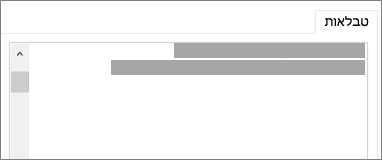
Access מייבא או יוצר קישור לטבלאות נבחרות ולטבלאות קשורות במודל הנתונים של Dynamics 365.
תוצאות
עם השלמת פעולת קישור או ייבוא, הטבלאות מופיעות בחלונית הניווט עם שם זהה לשם הטבלה ב- Dynamics 365. במהלך פעולת ייבוא, אם שם זה כבר נמצא בשימוש, Access מוסיף "1" לשם הטבלה החדשה. עם זאת, ניתן לשנות את שמות הטבלאות לשמות בעלי משמעות.
בפעולת ייבוא, Access לעולם לא יחליף טבלה במסד הנתונים. על אף שלא ניתן להוסיף נתונים של Dynamics 365 ישירות לטבלה קיימת, ניתן ליצור שאילתת הוספה להוספת נתונים לאחר ייבוא הנתונים מטבלאות דומות.
בפעולת קישור, אם העמודות מוגדרות לקריאה בלבד בטבלה של Dynamics 365, הן יוגדרו לקריאה בלבד גם ב- Access.
עצה כדי לראות את כתובת ה- URL של Dynamics, רחף מעל הטבלה בחלונית הניווט של Access.
עדכון של עיצוב הטבלה המקושרת
לא ניתן להוסיף, למחוק או לשנות עמודות או לשנות סוגי נתונים בטבלה מקושרת. אם ברצונך לבצע שינויי עיצוב, בצע אותם ב- Dynamics 365. שינויי עיצוב בטבלה ב- Dynamics יבואו לידי ביטוי בעת פתיחת הקישור ב- Access. לקבלת מידע נוסף, ראה יצירה ועריכה של שדות.










